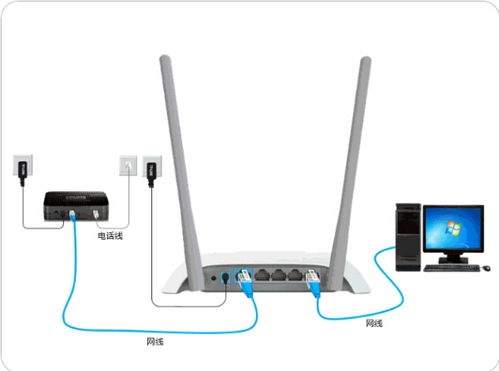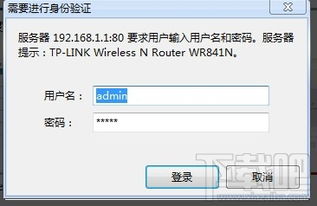360无线路由器怎么设置?教程分享

随着互联网的普及,无线路由器已经成为现代家庭不可或缺的设备之一。360无线路由器作为市场上的知名品牌,以其稳定的性能和易用的功能赢得了广大用户的喜爱。本文将详细介绍360无线路由器的设置步骤,帮助用户轻松上手,享受畅快上网体验。
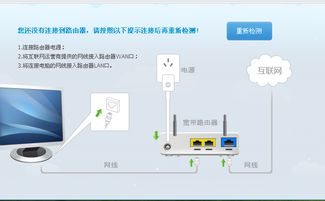
一、硬件连接
1. 路由器与光猫连接

首先,将360无线路由器连接至电源,确保路由器指示灯正常闪烁。使用网线将路由器的WAN口(部分路由器标识为Internet口)与光猫(或宽带线路)连接起来。这是路由器接入互联网的关键步骤。
2. 电脑或移动设备连接
将电脑或移动设备通过网线连接到360路由器的LAN端口,或者使用无线方式连接到路由器的默认Wi-Fi网络。如果是首次设置,建议使用有线连接以获得更稳定的设置环境。
二、登录路由器管理界面
1. 查找登录地址
在360路由器背面的贴纸或说明书上,查找路由器的登录地址。不同型号的360路由器,其登录地址可能不同,常见的有192.168.0.1、192.168.1.1或192.168.10.1等。
2. 打开浏览器登录
打开浏览器(如Chrome、Firefox、Edge等),在地址栏输入查找到的登录地址,并按回车键。在弹出的登录界面中,输入默认的管理用户名和密码(这些信息同样可以在路由器背面贴纸或说明书上找到)。部分360路由器可能只要求输入密码进行登录。
3. 创建或登录360账号
如果是首次登录,系统可能会提示您创建360账号。按照提示输入手机号码获取验证码,设置密码并同意服务协议,即可完成账号注册。之后,您可以使用该账号登录路由器管理界面。
三、设置上网参数
1. 选择上网方式
登录管理界面后,点击“上网设置”或类似选项。系统会自动检测宽带的上网方式,或者您可以手动选择。常见的上网方式有PPPoE、动态IP和静态IP。
PPPoE:大多数家庭用户使用的拨号上网方式,需要输入运营商提供的用户名和密码。
动态IP:如果您的宽带线路直接连接到电脑上就能上网,且不需要拨号,那么可能使用的是动态IP方式。
静态IP:运营商提供了固定的IP地址、子网掩码、网关和DNS服务器地址,需要手动输入这些信息。
2. 输入宽带账号和密码
如果选择PPPoE上网方式,需要在相应的输入框内输入宽带账号和密码,然后点击“保存”或“下一步”。系统会进行拨号连接,连接成功后即可上网。
四、无线网络设置
1. 开启无线网络
在“无线网络设置”或类似选项中,确保无线网络状态选择为“开启”。
2. 设置无线名称和密码
为您的无线网络命名(SSID),并设置密码。建议使用WPA2-PSK或WPA3-PSK加密方式,这些加密方式相对更安全,可以有效防止网络被未经授权的设备接入。
3. 选择无线信道
根据周围网络环境,选择一个干扰较小的无线信道。这有助于提升无线网络的性能和稳定性。
五、高级设置(可选)
1. 修改管理员密码
为了增强安全性,建议修改路由器的管理员密码。在“系统管理”或类似选项中,找到“更改管理员密码”选项,输入旧密码和新密码,然后点击“保存”。
2. 访客网络设置
访客网络功能可以为您的访客提供临时的互联网访问权限,而无需暴露您的家庭网络。在路由器管理页面中,找到访客网络选项,启用并设置单独的SSID和密码。还可以限制访客的访问时间和带宽。
3. 家长控制
如果您有小孩,可以使用家长控制功能来限制他们上网的时间和内容。在相应的设置中,添加需要控制的设备,并设置允许或禁止访问的时间段和网站类别。
4. IPv6设置
如果您的网络环境支持IPv6,可以在路由器的IPv6设置中启用该功能。IPv6是新一代互联网协议,有助于解决IPv4地址枯竭的问题,并提高网络连接的效率和安全性。
六、保存并重启路由器
完成所有设置后,点击页面右上角的“保存”或“应用”按钮,使更改生效。部分路由器在设置完成后会自动重启,以确保新配置的正确应用。如果路由器没有自动重启,您可以手动重启路由器。
七、检查网络状态
重启完成后,等待几分钟让路由器重新连接互联网。然后,您可以通过电脑或手机上的无线连接程序,搜索并连接到新设置的Wi-Fi网络。连接成功后,打开浏览器访问网页或进行其他网络活动,以检查网络是否畅通无阻。
八、注意事项与常见问题排查
1. 确保设备兼容性
在设置路由器之前,请确保您的电脑、手机等无线设备支持360无线路由器的功能。如果不支持,请升级设备的操作系统或驱动程序至最新版本。
2. 检查网线连接
确保网线连接正确且牢固。如果网线松动或损坏,可能会导致网络不稳定或无法上网。
3. 重置路由器
如果设置过程中遇到问题导致路由器无法正常工作,可以尝试重置路由器到出厂设置。在路由器背面找到重置按钮,按住几秒钟直到指示灯闪烁即可。重置后,需要重新进行所有设置。
4. 更新固件
定期检查并更新路由器的固件版本,以确保路由器性能和安全性得到持续优化。可以在路由器管理界面中找到固件更新选项。
5. 寻求专业帮助
如果以上方法都无法解决问题,建议联系360官方客服或寻求专业人士的帮助。
通过以上步骤,您可以轻松设置360无线路由器,享受稳定、高速、安全的无线网络服务。在信息时代,一个稳定且高效的家庭网络环境对于提升生活和工作质量至关重要。希望本文能帮助您更好地管理和利用您的360无线路由器。
- 上一篇: 揭秘《爱情是从告白开始的》OST:全部歌曲名单大公开!
- 下一篇: 大广高速3141公里处地图概览
-
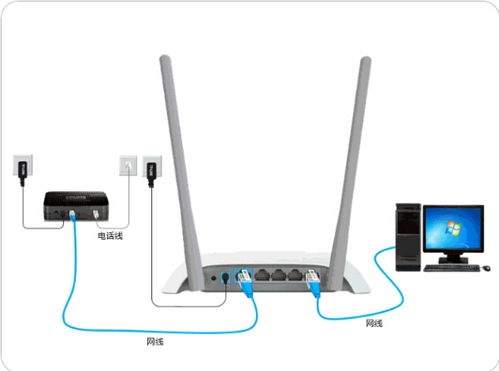 无线路由器连接与设置教程资讯攻略11-11
无线路由器连接与设置教程资讯攻略11-11 -
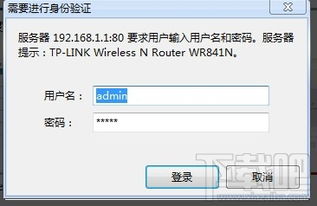 无线路由器密码设置教程资讯攻略02-11
无线路由器密码设置教程资讯攻略02-11 -
 轻松上手:TP-LINK无线路由器详细设置步骤图解教程资讯攻略11-10
轻松上手:TP-LINK无线路由器详细设置步骤图解教程资讯攻略11-10 -
 TP-LINK无线路由器设置:一步一图超详细教程资讯攻略11-06
TP-LINK无线路由器设置:一步一图超详细教程资讯攻略11-06 -
 如何轻松搞定?TP-LINK无线路由器详细设置图文教程来袭!资讯攻略02-28
如何轻松搞定?TP-LINK无线路由器详细设置图文教程来袭!资讯攻略02-28 -
 如何轻松设置TP-LINK无线路由器?详细图文教程来啦!资讯攻略02-01
如何轻松设置TP-LINK无线路由器?详细图文教程来啦!资讯攻略02-01